|
||||||||
| Главная | Правила | Регистрация | Дневники | Справка | Пользователи | Календарь | Поиск | Сообщения за день | Все разделы прочитаны |
 |
|
|
Опции темы | Опции просмотра |
|
||||||||
| Главная | Правила | Регистрация | Дневники | Справка | Пользователи | Календарь | Поиск | Сообщения за день | Все разделы прочитаны |
 |
|
|
Опции темы | Опции просмотра |
|
|
#1 (permalink) |
|
一步一步地会到目的
Регистрация: 09.05.2009
Адрес: Черноземье
Сообщений: 10,939
Записей в дневнике: 10
Сказал(а) спасибо: 140
Поблагодарили 80 раз(а) в 33 сообщениях
Репутация: 28362
|
Для поиска названий деталей можно пойти двумя путями. Первый из них - просто разобрать и посмотреть. Вариант не из самых удобных, но если компьютер не включается, так сделать проще всего. Названия деталей обычно написаны на них самих. Среди прочих надписей их выделяет большой шрифт и стилизованный логотип фирмы производителя, или же модели устройства. Ниже приведу фотографии, где для наглядности названия будут выделены. Это поможет новичкам в компьютерном железе быстро найти необходимую информацию. Программный способ: AIDA64 2.3 Второй способ - программный. Может дать несколько больше теоретической информации, и позволит не лезть под стол. Рассмотрим в качестве примера программу AIDA64 2.3 (продолжение более известного широкой публике Everest). Две эти программы очень похожи, да и в разных версиях видимых изменений нет - меняется только база данных по железкам. Однако для получения наиболее полных параметров рекомендую использовать крайнюю версию программы (или не очень далекую от крайней). Вот ссылка на сайт программы, а вот ссылка на загрузку программы. Отмечу, что программа платная, и триальная версия показывает не все параметры. Но для нашего случая ее хватит с головой. Установка аиды больших трудностей не вызывает, поэтому перейдем собственно к извлечению необходимой информации. Большинство необходимых нам параметров можно найти в Суммарном отчете о системе. Для этого в главном окне или области переходов (в левой части окна) выбираем Компьютер - Суммарная информация. Программа соберет необходимые данные и выведет на экран. Не нужно копировать всю информацию из отчета. Это не ускорит решение проблемы, а даже замедлит ее. Если вам лень выбрать десяток необходимых параметров, то нам тоже лень будет их искать в вашем отчете и помогать в устранении неполадки. Уважайте других участников разговора, ибо все это ради решения вашей же проблемы. Итак, мы видим суммарный отчет аиды. Из него нужно отобрать то, что от вас просят форумчане. Обычно это бывает модель процессора, материнской платы, памяти, жестких дисков, видеокарты (видеоадаптера), модели дисководов и других устройств. Точное значение каждого параметра можно скопировать через контекстное меню (щелчок правой кнопкой мыши). Единственное, что эта программа не умеет показывать, это мощность блока питания. Правда я так и не нашел ни одной проги, которая бы это умела. Так что о БП можно узнать только напряжение, подаваемое по линиям. В принципе, по этому параметру можно определить некоторую неисправность, но в стандартный список включать его ни к чему. Если будет нужно, вас попросят сообщить эту информацию. Ну а модель и мощность блока питания придется узнавать, снимая крышку системного блока. Примечание: при отсутствии прав администратора в учетной записи программа может не показать некоторые параметры, как, например, показания температур. 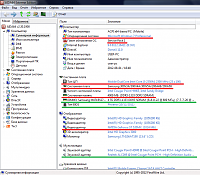 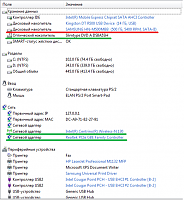 Исправлено 7.08.12 Дополнено 19.08.12 |
|
|

|
|
|
|
|
Helpmaster
Member
Регистрация: 08.03.2016
Сообщений: 0
|
Дам вам ссылки на схожие обсуждения, прочитайте Помогите узнать характеристики музыкального центра Характеристики для фотошоп Где посмотреть характеристики компьютера? Как узнать, какая материнская плата у моего компьютера? Характеристики видеопамяти |
|
|
#2 (permalink) |
|
一步一步地会到目的
Регистрация: 09.05.2009
Адрес: Черноземье
Сообщений: 10,939
Записей в дневнике: 10
Сказал(а) спасибо: 140
Поблагодарили 80 раз(а) в 33 сообщениях
Репутация: 28362
|
Программный способ: CPU-Z
Можно рассмотреть и другую программу - CPU-Z от CPUID). Вот ссылка на сайт программы, и на саму программу (доступна только английская версия, но ничего сложного в ней нет). Она конечно более легковесна, чем Аида, но и информации дает куда меньше. Из того, что нужно для решения проблемы, мы можем узнать только инфу о процессоре (вкладка CPU), материнской плате (вкладка Mainboard), памяти (вкладки и Memory и SPD), и видеокарте (вкладка Graphics). Разница между вкладками Memory и SPD в том, что первая показывает объем памяти, а вторая - подробную характеристику каждой из установленных планок памяти (объем, тип, производитель, номер партии, тайминги). Обычно это не требуется для решения большинства проблем, но иногда это тоже может пригодиться, так что знайте, где искать. Обычно этого бывает достаточно. Ниже на скриншотах необходимые пункты выделены цветом. 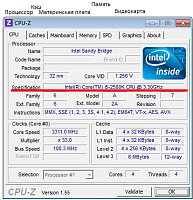  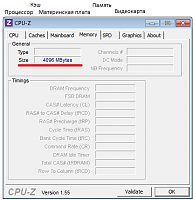 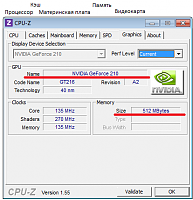 А чуть позже я расскажу вам о том, как искать названия на самих железок. |
|
|

|
|
|
#3 (permalink) |
|
support
Регистрация: 19.08.2007
Адрес: Зея
Сообщений: 15,797
Записей в дневнике: 71
Сказал(а) спасибо: 166
Поблагодарили 203 раз(а) в 86 сообщениях
Репутация: 75760
|
Большинство технических характеристик видеокарты можете посмотреть утилитой GPU-Z, естественно, при наличии установленных драйверов.
|
|
|

|
|
|
#4 (permalink) |
|
Member
Регистрация: 05.01.2007
Сообщений: 7,067
Записей в дневнике: 6
Сказал(а) спасибо: 9
Поблагодарили 1 раз в 1 сообщении
Репутация: 10522
|
Вот бесплатное решение для просмотра информации о системе: Speccy от разработчика CCleaner
Speccy - System Information - Free Download Отмечу, что не всегда программы отображают ПРАВИЛЬНУЮ информацию о системе |
|
|

|
|
|
#5 (permalink) |
|
support
Регистрация: 19.08.2007
Адрес: Зея
Сообщений: 15,797
Записей в дневнике: 71
Сказал(а) спасибо: 166
Поблагодарили 203 раз(а) в 86 сообщениях
Репутация: 75760
|
Температуру с датчиков можно узнать как при помощи Everest или Speccy, так и специальной утилитой CPUID Hardware Monitor (русская версия HWMonitor.rar). Эта программа позволяет проводить мониторинг показателей в динамике, фиксировать минимальную, максимальную и текущую температуру, уровни напряжения, уровень заряда батареи, скорость вращения кулеров, умеет выводить показания в виде отчета в текстовый файл. Программа имеет однооконный интерфейс и все данные доступны через него почти сразу же.
Нужно заметить, что в связи с различными конструктивными особенностями компьютеров и закрытостью технологий, невозможно реализовать безошибочную отработку алгоритмов определения температуры на абсолютно всех компьютерах, поэтому частенько утилиты в этом моменте врут. Естественно, более новые версии утилит врут гораздо реже, чем старые, однако полностью исключить ошибки просто невозможно. Если утилиты показывают запредельную температуру, можно проконтролировать через раздел CMOS BIOS (или UEFI) под названием Health Monitor или ему подобных, в котором отображается информация о текущей температуре с датчиков и уровнях напряжения. |
|
|

|
| Ads | |
|
Member
Регистрация: 31.10.2006
Сообщений: 40200
Записей в дневнике: 0
Сказал(а) спасибо: 0
Поблагодарили 0 раз(а) в 0 сообщениях
Репутация: 55070
|
|
|
|
#6 (permalink) |
|
Новичок
Регистрация: 09.07.2018
Сообщений: 1
Сказал(а) спасибо: 0
Поблагодарили 0 раз(а) в 0 сообщениях
Репутация: -5
|
Качаешь эту программу Bginfo называется. она выводит инфу на рабочий стол.
Ссылка на файлообменник удалена. Модератор. |
|
|

|
| Ads | |
|
Member
Регистрация: 31.10.2006
Сообщений: 40200
Записей в дневнике: 0
Сказал(а) спасибо: 0
Поблагодарили 0 раз(а) в 0 сообщениях
Репутация: 55070
|
|
 |
| Метки |
| комплектация компьютера, характеристика видеокарты, характеристики компьютера, характеристики оперативы |
| Опции темы | |
| Опции просмотра | |
|
|